Come sbloccare un video: linee guida definitive in 5 modi straordinari
Avere un video sfocato è una situazione straziante. Senza reagire in modo eccessivo, le persone che hanno catturato un evento unico e memorabile non si sentiranno a proprio agio quando vedranno il loro video in una visualizzazione non così bella a causa della sfocatura. Non sarebbe straziante se sapessi che le stelle dell'evento sarebbero deluse dal tuo video catturato? Pertanto, prima che ciò accada, devi sapere come risolvere il problema. Devi sapere come riparare un video sfocato. Fortunatamente, questo articolo contiene una panoramica delle linee guida definitive per questa materia, insieme ai migliori strumenti da utilizzare per eseguire l'attività. Quindi, passiamo all'intero contesto leggendo l'intero contenuto di seguito.
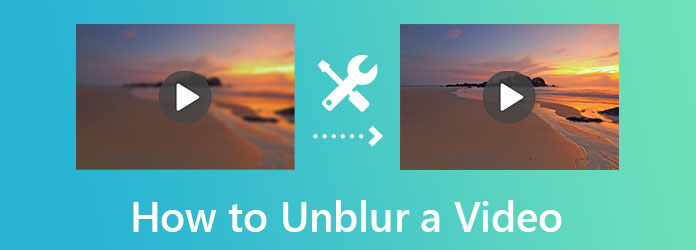
Questa parte è per coloro che vogliono sapere come rendere un video più chiaro usando il proprio computer.
Innanzitutto, nell'elenco, abbiamo il più promettente Video Converter Ultimate. Tutti i tipi di utenti possono avere l'editor video disponibile su Windows e Mac. E quando diciamo tutto, intendiamo sia principianti che professionisti. Video Converter Ultimate è facile da usare. Ma i risultati sono un tipo di output professionale per cui tutti penseranno che un utente professionista lavori, anche se non lo è. Questo fantastico software ti offre un potente potenziatore video per cancellare un video. Questo strumento ti consente di sperimentare una fissazione dell'intelligenza artificiale sulla rimozione di una sfocatura da un video. Come? Facendo semplicemente clic sull'aggiornamento della risoluzione, l'ottimizzazione della luminosità, la rimozione del rumore e delle vibrazioni, avrai un video più chiaro all'istante!
Inoltre, ti consente anche di tagliare o dividere il tuo video, modificare il formato di output e designare manualmente una buona risoluzione mentre correggi la sfocatura. Queste sono solo le caratteristiche del suo particolare strumento di editing video e molte altre da scoprire una volta provati gli altri suoi strumenti e funzioni all'interno di un unico software!
Caratteristiche principali
Come rimuovere la sfocatura dai video con Video Converter Ultimate
Dopo aver acquisito questo software su Windows o Mac, aprilo. Quindi, una volta raggiunta l'interfaccia principale, vai al suo Strumenti e cerca il Video Enhancer opzione. Successivamente, importa rapidamente il tuo video.
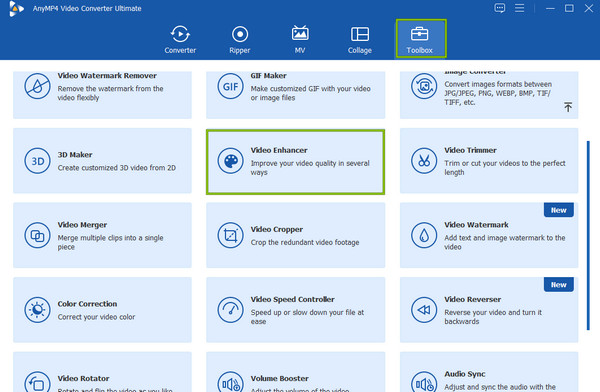
Ora che sei in Video Enhancer finestra, attivare/disattivare tutte le opzioni di miglioramento. Quindi, naviga nel Taglia, Formatta, or Risoluzione se vuoi personalizzare il tuo video. In caso contrario, puoi scegliere di fare clic su Anteprima pulsante per visualizzare il video.
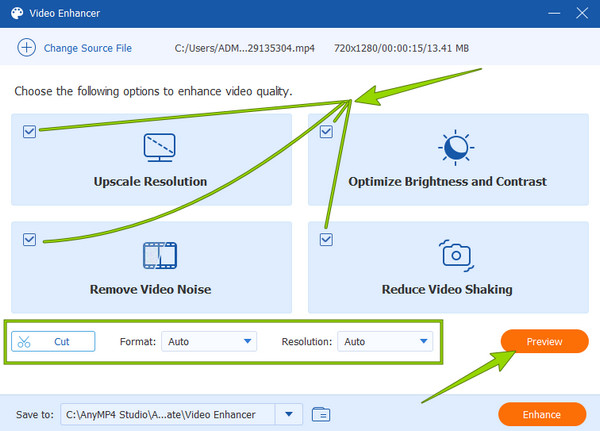
Successivamente, puoi esaminare il file Salva A sezione per la destinazione del file. E infine, puoi già fare clic su Efficienza pulsante per terminare e salvare.
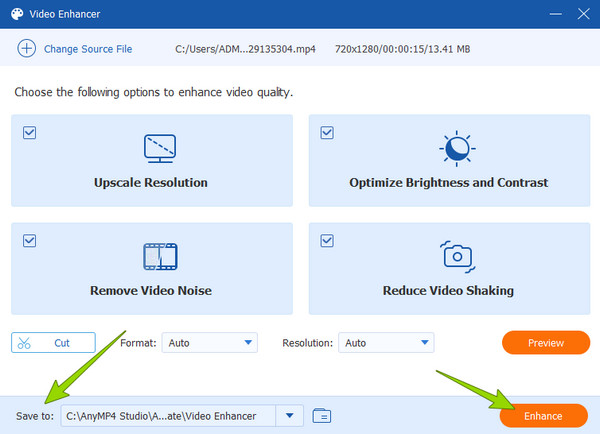
Puoi correggere i video sfocati in Premiere Pro come un esperto. Premiere Pro è ormai da anni uno dei principali strumenti di editing video sul mercato. Le sue caratteristiche eccessive e gli strumenti di modifica lo hanno reso famoso. In effetti, molti professionisti si sono rivolti all'utilizzo di questo software grazie ai suoi strumenti avanzati per il miglioramento dei video, come l'eliminazione della sfocatura, la luminosità, l'upscaling della risoluzione e molti altri. Tuttavia, per quanto sia eccezionale per gli esperti, sembra mostrare il contrario per i principianti. Non possiamo negare quanto sia complicato Premiere Pro durante la navigazione. Quindi, con i passaggi semplificati di seguito, puoi portare a casa la pancetta per questo compito.
Come rendere un video più chiaro con Premiere Pro
Avvia il software sul tuo computer e inizia facendo clic su Crea un nuovo progetto scheda. Quindi, ora puoi importare il video che devi modificare.
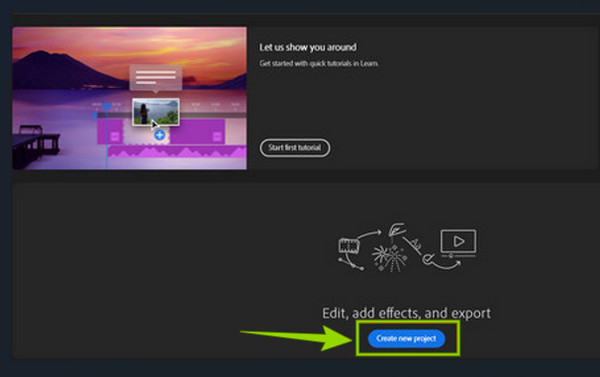
Ora vai al effetti controllare e vedere il Importo Raggio e la Soglia regolare. Fai scorrere la barra fino a raggiungere i parametri perfetti per correggere la sfocatura del tuo file.
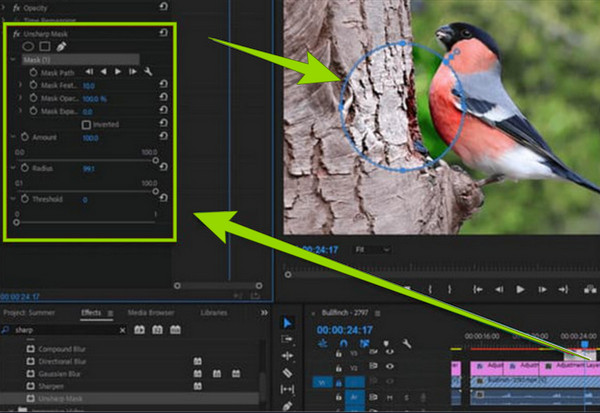
Successivamente, puoi controllare l'anteprima, quindi salvare già il tuo video modificato.
Andando avanti, affrontiamo ora l'ultimo della lista, iMovie. Ogni utente Apple deve conoscere questo cineasta/editor di video poiché è uno degli assi del Mac. Viene fornito con un'ampia varietà di strumenti per il miglioramento dei video, come un controller di velocità, un dispositivo di rimozione della filigrana, un aggiornamento della risoluzione e altro ancora. Tuttavia, la fedeltà di questo software è solo per Mac e non verrà visualizzata su Windows. Quindi, impariamo tutti come utilizzare iMovie per correggere i video senza ulteriori indugi.
Come rendere un video più chiaro su iMovie
Avvia iMovie sul tuo Mac e inizia a importare il tuo video tramite il metodo di trascinamento della selezione. Quindi, trascina il tuo video sulla timeline per mostrarlo nell'anteprima.
Nella parte superiore della sezione di anteprima, fai clic su Verniciatura icona. Quindi, inizia a trascinare il cursore fino a correggere la sfocatura del video.
Una volta fatto, puoi già salvare il video modificato.
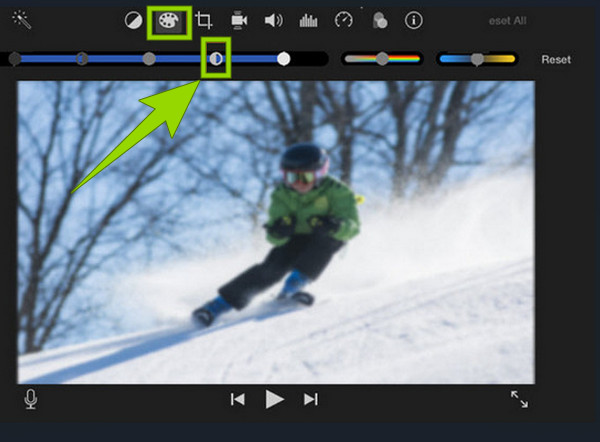
Se vuoi provare a riparare il tuo video sul tuo telefono, allora devi usare VivaVideo. È la soluzione migliore per correggere video sfocati su query Android e iPhone. Inoltre, oltre a correggere i clip sfocati, questa app ti consente anche di convertire, creare presentazioni, aumentare la scala e modificare la velocità dei tuoi video. D'altra parte, a differenza della maggior parte delle app di editing video, VivaVideo non è uno strumento completamente gratuito e offre solo sette giorni per la sua prova gratuita. Nel frattempo, di seguito sono riportati i passaggi su come utilizzarlo per correggere il tuo video.
Avvia l'app sul tuo telefono e tocca il NUOVO PROGETTO scheda. Toccando la suddetta scheda, dovrai selezionare il video che devi modificare e caricare.
Quindi, cerca l'opzione Regola dall'elenco degli strumenti di modifica in basso. Successivamente, cerca il Affilare strumento con a Triangolo forma.
Regola la barra degli strumenti fino a raggiungere la tua preferenza. Quindi, tocca il Fatto opzione e salvare il video.
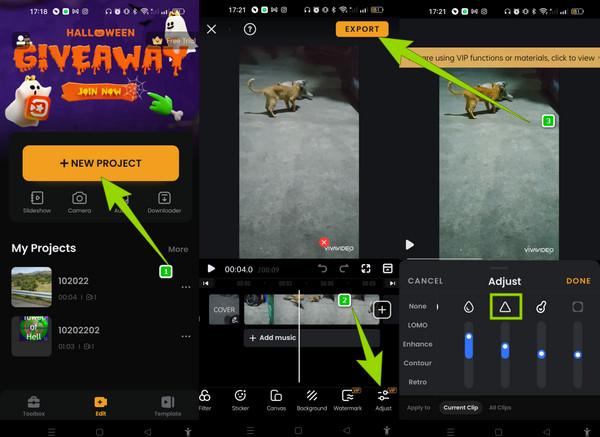
Coloro che non desiderano utilizzare il software su un'app possono comunque correggere i video sfocati online gratuitamente. In tal caso, puoi utilizzare Clideo. È un editor di video online gratuito che ti aiuterà a rimuovere sporco e rumore dal tuo video. Modifica il contrasto, la tonalità, la luminosità, la saturazione e la vignettatura del file. Tuttavia, Clideo ti consentirà di utilizzarlo solo gratuitamente, con limitazioni sulla qualità dell'output. Tuttavia, ecco i passaggi da seguire per usarlo.
Visita il sito Web ufficiale dello strumento e inizia caricando il tuo file video.
Successivamente, inizia a regolare i parametri fino a quando non aggiusti perfettamente il tuo video.
Dopo di ciò, colpisci Esportare pulsante. Quindi procedere al salvataggio del nuovo file.
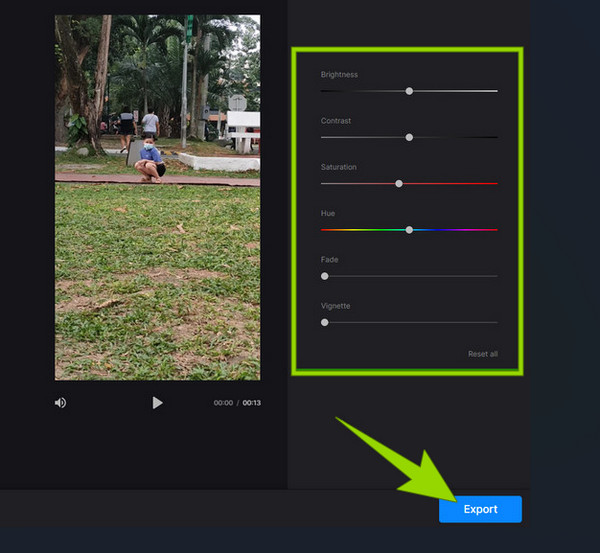
Ulteriori letture:
Filtro Snapchat: scopri la tendenza e come crearne uno
Come illuminare un video in cinque modi migliori su PC e telefono
Il mio file avrà le stesse dimensioni dopo aver corretto la sfocatura?
No. Correggere il tuo video sfocato ti darà una dimensione maggiore. Questo perché è un metodo di miglioramento e, nel migliorare, aggiungi elementi al video.
Perché non riesco a sfocare il video sul mio telefono usando VLC?
Questo perché la versione mobile di VLC è solo un lettore multimediale.
Manterrà la qualità se tolgo la sfocatura al mio video?
Sì. Infatti, quando togli la sfocatura al tuo video, ne aumenterà anche la qualità.
Ecco qua, le linee guida su come riparare un video sfocato. Ora hai cinque opzioni per eseguire questa attività. Scegli saggiamente tra i tre strumenti desktop perché sono tutti eccellenti. Tuttavia, se non ti dispiace, ti obblighiamo a utilizzare Video Converter Ultimate, perché è il più facile da usare e flessibile tra loro.
Più Reading
Come stabilizzare i video mossi con tre modi sorprendenti
Stai cercando modi eccellenti per stabilizzare i video traballanti? Entra qui e guarda i tutorial completi su come riparare i tuoi video traballanti in modo efficiente.
I modi migliori per aggiungere filtri alle GIF con passaggi dettagliati
Abbiamo raccolto i modi migliori per aggiungere filtri alle GIF su desktop, online e smartphone. Se vuoi sapere come farlo con passaggi completi, clicca qui!
Guida completa su come aggiungere filigrana in Photoshop
Vuoi inserire una filigrana in Photoshop ma non sai come fare? Quindi, questo post è quello che devi leggere, perché ha tutte le risposte che stai cercando.
Come aggiungere una filigrana a un video nei tre modi più semplici
Vieni a leggere questo post su come filigranare facilmente i video. I tre metodi più semplici su piattaforme diverse sono descritti in questo post. Clicca qui per vedere.
Migliora video